【新・旧端末】機種変更際、LINEの引き継ぎが失敗した場合への対処方法
著者 山崎 あずさ 最終更新日 2024-08-09 / カテゴリ【新・旧端末】機種変更際、LINEの引き継ぎが失敗した場合への対処方法
みなさんはiPhoneまたはAndroidに変更した時、LINEの引継ぎに失敗したことはありませんか。もしLINE データが引き継げない場合はトーク履歴を見ることができず、友達との約束やこれからの予定も確認ができなくなり、周囲に迷惑をかけてしまいます。最悪の場合、LINEスタンプや保有コインも消えてしまうこともあり、販売終了したスタンプの入手ができないこともあります。そのため、そんなことに陥らないよう、本記事では、機種変更際、LINEの引き継ぎが失敗した原因と対処方法について詳しく解説します。同じ悩みがある方、ぜひご覧くださいね!
- Part1.LINEの引き継ぎに失敗した理由は何ですか?
- Part2. LINEの引き継ぎが失敗した場合、旧端末で何をすべきですか?
- Part3.新端末でLINEを引き継ぎするには何をすべきですか?
目次:
Part1.LINEの引き継ぎに失敗した理由は何ですか?
まずは、iPhoneまたはAndroid端末でLINEの引き継ぎができない理由を突き止め、その原因に応じて対処します。LINEでよくある失敗を一緒に確認してみましょう
理由1、LINEアカウントにパスワードを設定していない
初期のLINEはパスワードを設定せずに、電話番号を登録するだけで利用ができていました。この場合、自分の電話番号を知っていても、アクセスするためにパスワードを要求されます。パスワードを入力できなければ引継ぎをすることができません。
理由2、認証コードの入力中にエラーが発生した
電話番号を入力したのち、本来ならLINEからSMSが届き、4桁の数字を入力を促されます。しかし、何らかの不具合でSMSが届かないことがあります。SMSが届かないことには引継ぎに移ることはできません。もし仮に、登録している番号と現在使っている番号が違う場合はSMSが届かないことによって引継ぎができません。
理由3、登録したメールアドレスを忘れてしまった
LINEはスマートフォン以外にもパソコンやタブレットなどでも扱えます。中には電話番号でなくメールアドレスでの登録をしているかたもいるかもしれません。しかし、普段利用しないアドレスで登録すると、引き継ぐことができない場合があります。
理由4、トーク履歴の復元に何らかの問題があった
いざLINEのトーク履歴を復元するときになって、トラブルが発生するユーザーが少なくありません。「バックアップされたトーク履歴が見つかりません」が現れたり、「読み込み中…」のまま進まなかったり、その症状はさまざまです。
理由5、同じ電話番号でアカウントを新規作成した
LINEでは原則一つの番号につき一つのアカウントを作成することができます。LINEのアカウントを持っている状態で新たにアカウントを追加すると、最初にあったアカウントは上書きされ、データもなくなります。
利用6、古いデバイスと新しいデバイスのOSが異なる
iOS⇔androidで機種の変更をする場合は、一部の機能(主に保有コイン、トーク履歴など)において引継ぎが難しい、できなくなります。
利用7、端末が紛失または故障していた
水没や落下などの事故により、デバイスが使用できなくなったり、端末が紛失して手元にないため、LINE引き継ぎの手続きを実行することができません。端末が紛失したり、故障したりすると、LINE引き継ぎができないケースがよくあります。
Part2. LINEの引き継ぎが失敗した場合、旧端末で何をすべきですか?
それでは、LINEの引継ぎが失敗した場合、旧端末には何ができるのでしょうか。以下のことを試してみましょう
1、LINEアカウントとパスワード情報をしっかりチェックする
LINE アカウントやパスワードは端末を買ってすぐに設定する場合が多いです。LINEの引き継ぎに失敗した場合は、通常のパスワードが変更されていることと、メールアドレスが正しいことを確認してください。
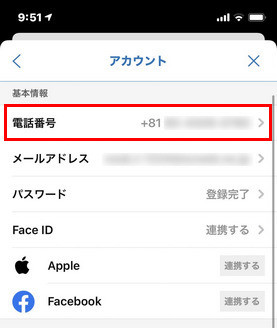
2、登録したメールアドレスでパスワードを再設定する
設定したパスワードを忘れた場合は、旧端末でLINE パスワードをリセットしてください。LINEにメールアドレスを登録しておらず、旧端末も使用できない場合は、パスワードをリセットしたり、アカウントを引き継いだりすることはできません。登録パスワードをお忘れの場合は、LINEサポートまでご連絡ください。
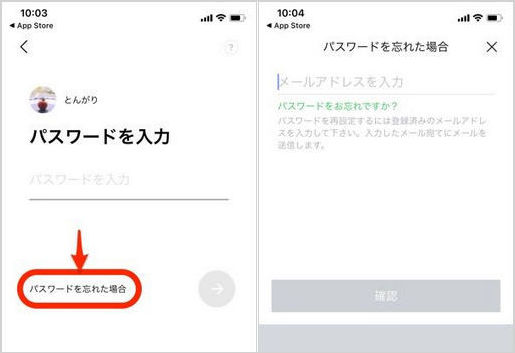
3、LINEのアカウント引き継ぎを有効にする
LINEを引き継ぐ上で最も重要なのは、事前にLINEアカウントを引き継ぐことに同意する必要があるということです。以下の手順に従って、アカウント引き継ぎを有効にします。
LINEのアプリを開き、ホームにいることを確認し、右上の赤枠で囲まれた⚙のマークをタップします。
個人情報欄の「アカウント引き継ぎ」をタップします
赤枠の中をタップし、説明をよく読んでOKをタップしてから、色が変わったことを確認してください。
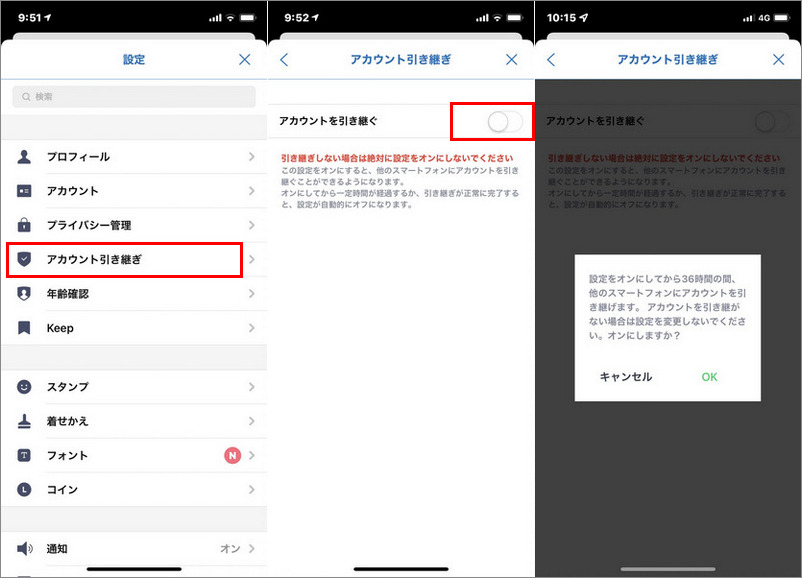
4、引き継げるLINEデータを確認する
LINEを引き継ぐことは、LINEのすべての情報とデータを引き継ぐことを意味するものではありません。OSの異なる端末間でも基本アカウント情報を引き継ぐことができますが、LINEのトーク履歴は単独にバックアップされるため、LINEアカウントを引き継いだ後は、チャット履歴を単独に引き継ぐ必要があります。
- 友だちリスト・グループ
- プロフィール情報
- ステータスメッセージ
- Keep・アルバム・ノート
- タイムラインの内容
- LINE Pay・ポイント残高
- トーク履歴
- トークルームの通知設定・通知音の設定
- 購入してあるLINEコイン残高
- LINE Outのコールクレジット
- トークルームの通知設定・通知音の設定
5、LINEのトーク履歴をバックアップする
iPhoneでLINEのトークをバックアップする
LINEを開き、[設定⚙]をタップします。
設定画面の真ん中ほどにある[トーク]をタップします。
[トークのバックアップ]をタップします。
[バックアップ設定]をタップして、[毎日]を選択します。
「自動バックアップ」を選び、[今すぐバックアップ]をタブします。
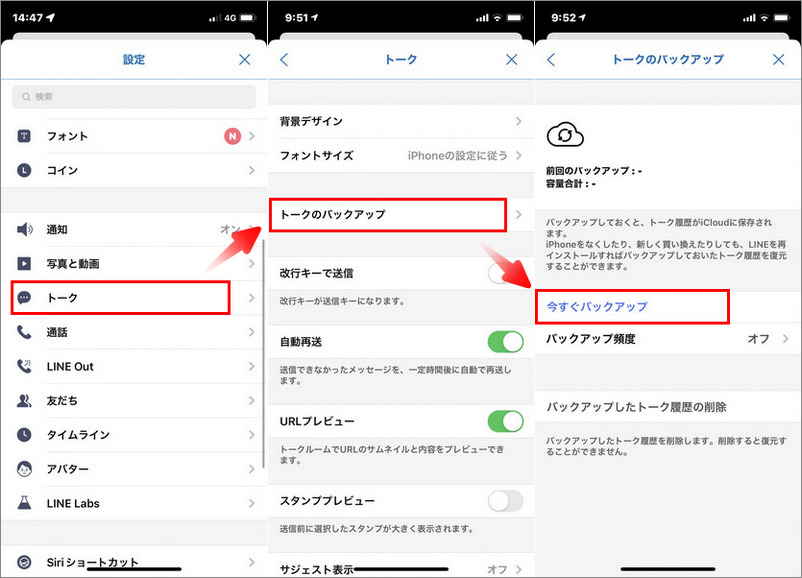
AndroidでLINEのトークをバックアップする
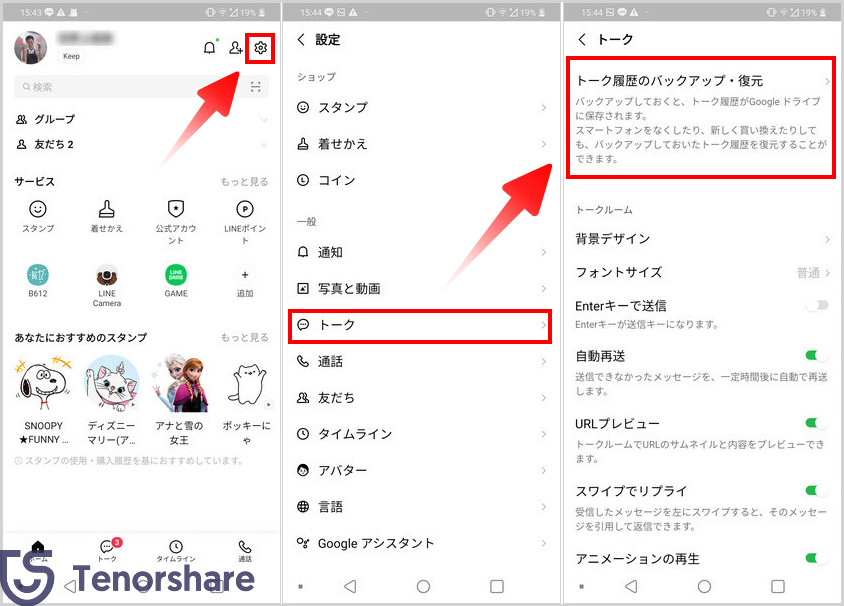
6、LINEアカウントをFacebookと連携する
LINEアカウントをFacebookと連携すると、メールアドレスとパスワードがなくても、Facebookを使って、前のLINEアカウントを新端末で登録できます。
LINEのアプリを開き、右上の赤枠で囲まれた⚙のマークをタップします。
個人情報欄の「アカウント」をタップします。
Facebookの「連携する」をタップして、LINEとFacebookの連携ができます。
「"LINE"がサインインのために"Facebook.com"を使用しています。」と出ると、「続ける」をタップしてください。
画面が切り替わり「"Facebook"で開きますか?」と出るため、「開く」をタップしてください。
「(アカウント名)としてログイン」という表示をタップすると連携が行われます。
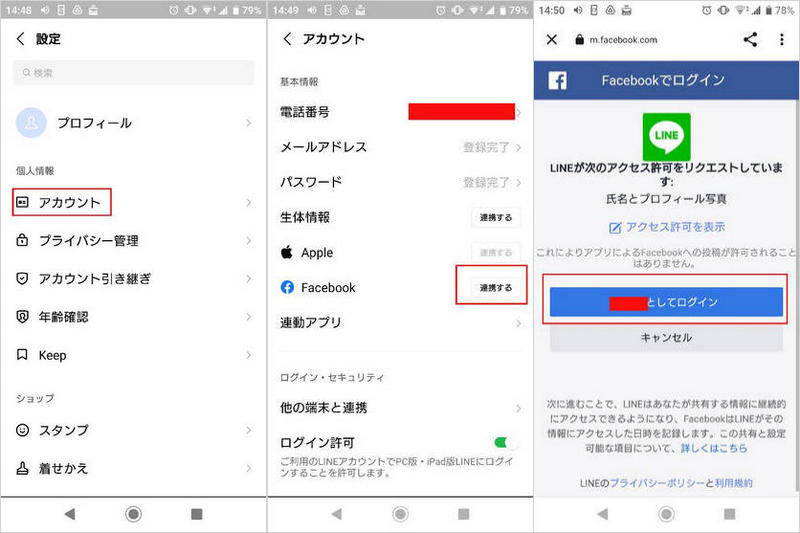
7、LINEアカウントをApple IDと連携する
iPhoneでは、LINEアカウントをApple IDと連携すると、Apple IDを使用してLINEへのログインやLINEアカウントの引き継ぎを行うことができます。
LINEのアプリを開き、右上にある設定⚙のマークをタップします。
個人情報から「アカウント」をタップします
Appleの横側にある「連携する」をタップして、Apple IDとLINEの連携ができます。
Appleでサインインと出るので、内容を確認しつつ「続ける」をタップします。
LINEにログインし、「Appleで続ける」をタップします。
サインインのApple IDが間違いないか確認し、「続ける」をタップすると連携が完了します。
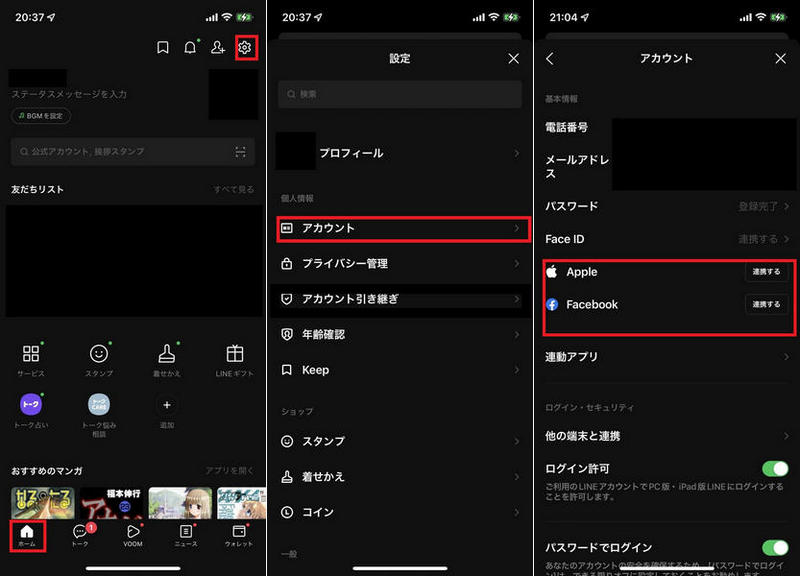
8、LINEスタンプをダウンロードする
LINEのアプリを開き、⚙のマークをタップします。
「スタンプ」をタップします
「マイスタンプ」をタップします
「すべてダウンロード」を選択することでかつて購入したスタンプもダウンロードすることができます。
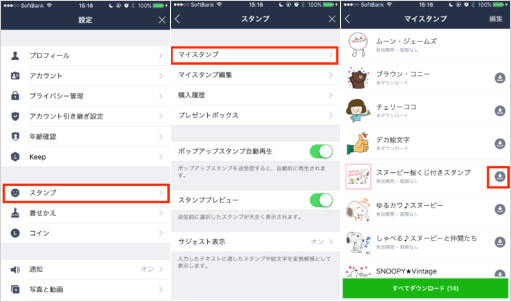
Part3.新端末でLINEを引き継ぎするには何をすべきですか?
古いデバイスで準備が完了すると、LINEアカウントとチャット履歴の引き継ぎを開始できます。新端末にLINEを引継ぎするにはどうすればいいでしょうか?一緒に見に行きましょう。
1、機種変更して、同じOS端末でLINEを引き継ぐ
iPhone同士の間、またはAndroid同士の間でLINEを引き継ぐ操作手順を以下の通り:
LINEアプリを開き、 「ログイン」をタップし、「電話番号でログイン」を選択します。
電話番号を入力して次に進み、「OK」を選択します。
SMSで届いた6桁の認証番号を入力します。
登録されたアカウントが見つかりました、と出てくるので「はい、私のアカウントです」をタップしてください。
LINEのパスワードを入力し、次に進んでください
「トーク履歴はバックアップ済ですか?」と出るので「はい、トーク履歴を復元します」をタップしてください
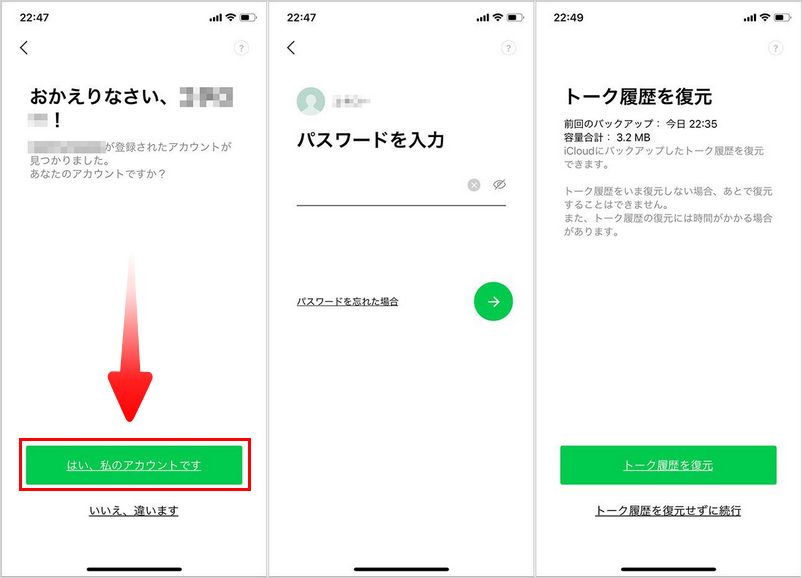
2、機種変更して、異なるOS端末でLINEを引き継ぐ
AndroidとiPhoneの2つの異なるOS端末間でLINE引き継ぎを実行するにはどうすればよいですか?異なるOS端末でLINEアカウントの引き継ぎは同じOSでの操作手順と同じでとても簡単です。難しいのは、異なるOS端末でLINEのトーク履歴を引き継ぐことです。iPhoneとAndroidでLINEのトーク履歴をバックアップするツールが違うので、LINEのトーク履歴の引き継ぎが不可能です。
AndroidとiPhoneの間で、LINEトーク履歴を引き継ぐために、iCareFone for LINEをお勧めします。 iCareFone for LINEは、プロなLINEデータ管理ツールとして、AndroidからiPhoneへ、iPhoneからAndroidへLINEデータを移行することがもちろん、iPhoneのLINEデータを無料にPCにバックアップできます。
ステップ 1 iCareFone for LINEをPC/Macに起動して、AndroidとiPhoneをそれぞれUSBケーブルでパソコンに接続します。

ステップ 2 AndroidとiPhoneが認識されたら、真ん中の[転送]ボタンをクリックして、LINEデータの転送作業に進みます。

ステップ 3 LINE転送作業を行う前に、画面指示に従って、AndroidでUSBデバッグモードを有効にします。
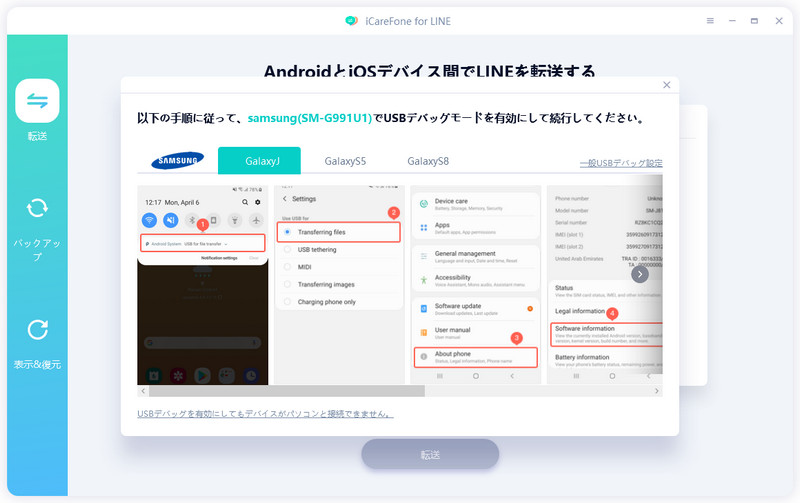
ステップ 4 Googleドライブのアカウントとパスワードを入力し、[ログイン]をクリックして、AndroidのLINEバックアップを読み取ります。

ステップ 5 iPhoneででLINEにログインしてから、画面の[登録済み]をクリックします。そして、LINEのデータがすぐにiPhoneに移行されます。

まとめ
以上は、LINE引き継ぎが失敗した場合の原因と対処方法をご紹介しました。同じOS同士だとしてもLINEの引継ぎをするための準備が不足していたら多くの時間が取られてしまいます。特にAndroid⇔iOS間でLINE引き継ぎができない場合は、ぜひ、LINEデータ移行ツールを利用してください。
iCareFone for LINEは、異なる端末でLINE引き継ぎが簡単に操作可能で、LINEのデータをパソコンにバックアップしたり、パソコンからLINEを復元したりすることもできます。少しの手間で大きなリスクを軽減できるし、今後もLINEで楽しく円滑にやり取りができます。







